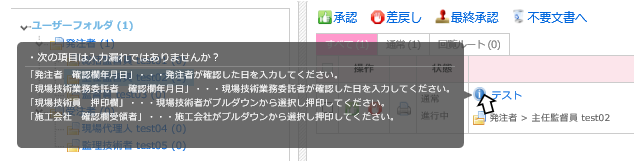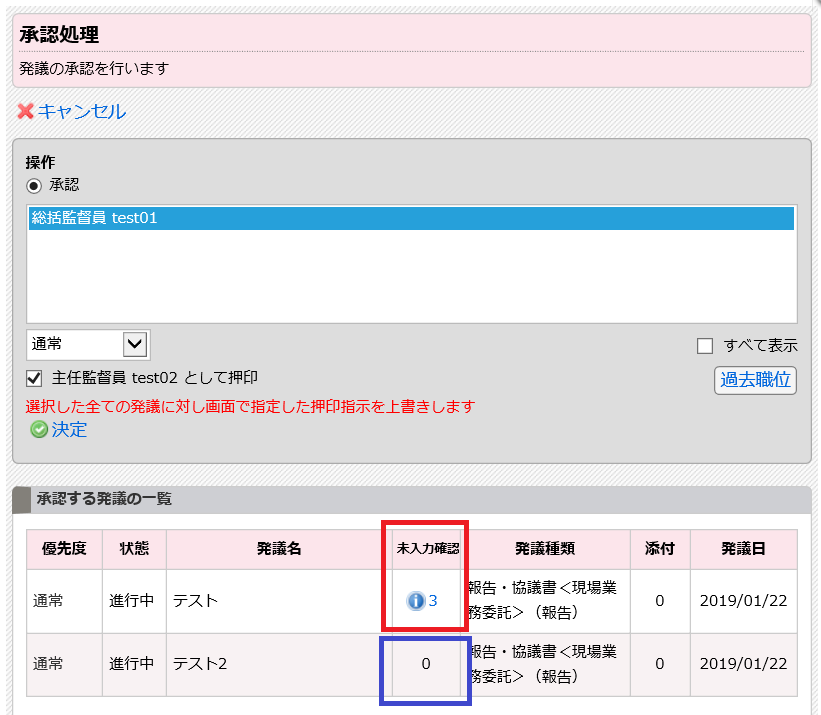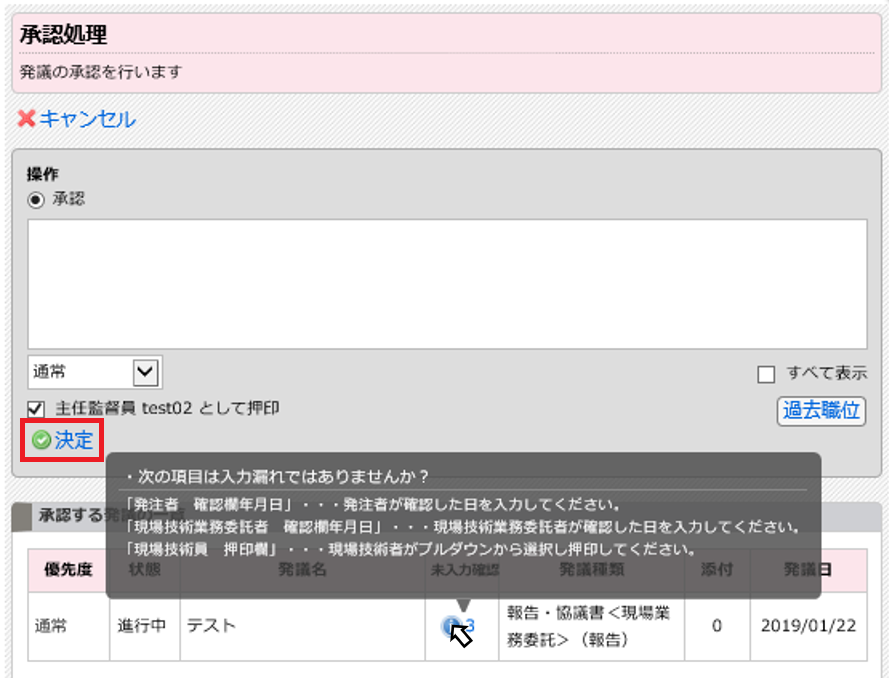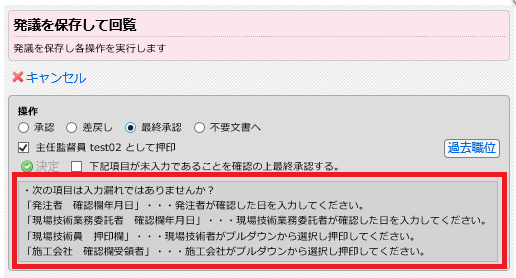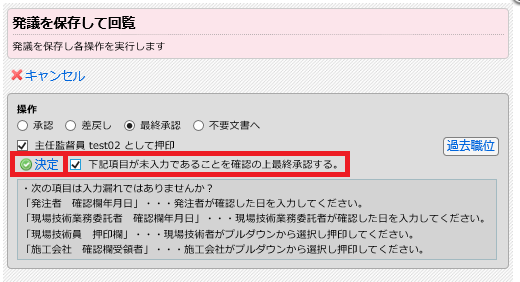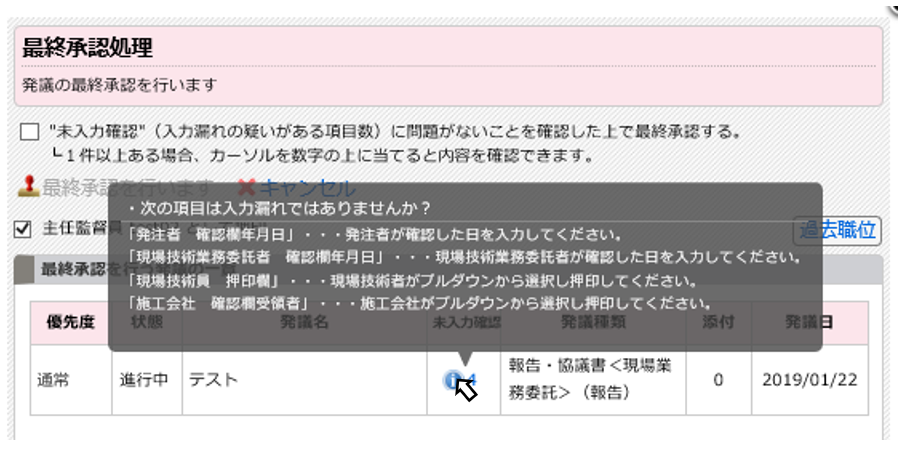発議文書に未入力項目がある場合、メッセージが表示されます。それぞれのメッセージの内容と操作方法についてご案内します。
目次
1.発議管理画面で未入力項目を確認する方法
 未入力項目がある場合、発議名の左側に
未入力項目がある場合、発議名の左側に![]() (iマーク)が表示されます。
(iマーク)が表示されます。
マウスのカーソルを合わせると受発注者双方の未入力項目がすべて表示されます。
2.承認操作時
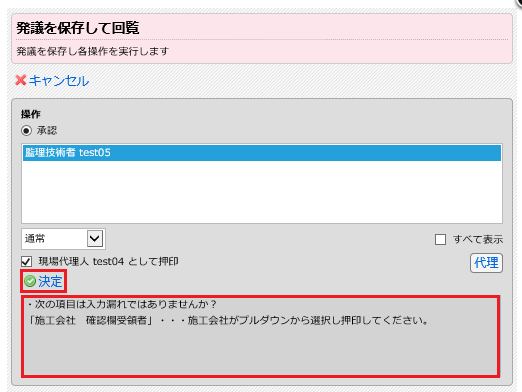
「保存して回覧」をクリック後、承認操作を行う際に未入力項目がある場合はメッセージが表示されます。
修正する場合には「キャンセル」をクリックし、内容の修正を行います。問題なければ「決定」をクリックします。
ワンポイント!
承認者の区分によって表示される未入力項目は異なります。
3.一括承認操作時
発議管理画面にて複数選択後に承認を行う際に未入力項目がある場合、![]() (iマーク)が画面下に表示されます。
(iマーク)が画面下に表示されます。
ワンポイント!
未入力項目がない場合は「0」と表示されます。
マウスのカーソルを合わせると未入力項目が表示されます。
修正する場合には「キャンセル」をクリックし、内容の修正を行います。問題なければ「決定」をクリックします。
ワンポイント!
承認者の区分によって表示される未入力項目は異なります。
4.最終承認操作時
「保存して回覧」をクリック後、最終承認を行う際に受発注者双方のすべての未入力項目がメッセージで表示されます。
修正する場合には「キャンセル」をクリックし、内容の修正を行います。
問題なければ「下記項目が未入力であることを確認の上最終承認する。」にチェックを入れ、「決定」をクリックします。
5.一括最終承認操作時
発議管理画面にて複数選択後に最終承認を行う際に未入力項目がある場合、![]() (iマーク)が画面下に表示されます。
(iマーク)が画面下に表示されます。
ワンポイント!
未入力項目がない場合は「0」と表示されます。
マウスのカーソルを合わせると受発注者双方の未入力項目がすべて表示されます。
修正する場合には「キャンセル」をクリックし、内容の修正を行います。
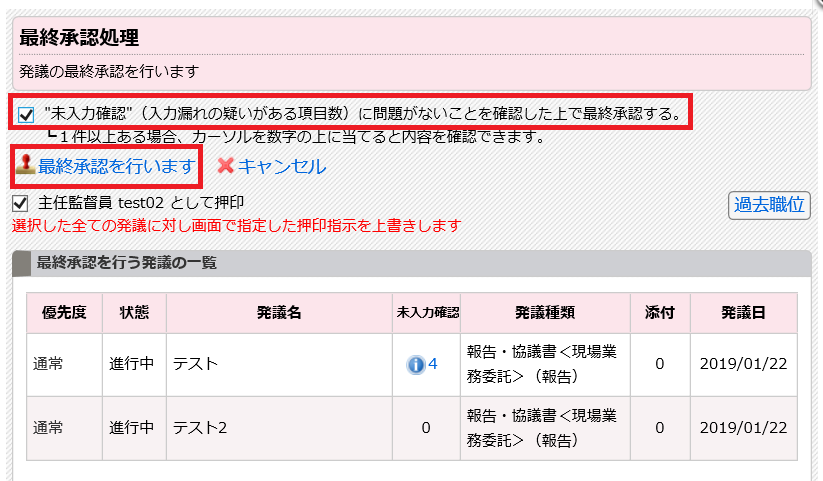 問題なければ「”未入力確認”(入力漏れの疑いがある項目数)に問題がないことを確認した上で最終承認する。」にチェックを入れ、「最終承認を行います」をクリックします。
問題なければ「”未入力確認”(入力漏れの疑いがある項目数)に問題がないことを確認した上で最終承認する。」にチェックを入れ、「最終承認を行います」をクリックします。